こんにちは、Unityエンジニアのオオバです。
Unityアセットストアには多くのアセットがリリースされています。
中でも有料アセットの質は総合的に高いです。質が高い分、開発効率を上げてくれます。
本記事では有料アセットが気になっているけど買い方が分からない方に向けて書いています。
実際の購入画面を見ながら 超わかりやすく有料アセットの購入方法を紹介します。
👉DOTweenの教科書を読んでUnityアニメーションをプログラミングしてみよう!
Unityアセットストアでアセットを購入する手順
Unityのアセットストアは、2つの購入経路がありました。1つはUnityエディタ上、もう1つは Webブラウザ上 です。
Unity2019まではWindow > Asset StoreからUnity上のウィンドウで購入可能でしたが、Unity2020.1からUnity上での購入は廃止されました。
つまり、 Unity2020以降をお使いの方はWebブラウザ一択 ということです。Unity2019以前のバージョンをお使いの方もChromeなどのWebブラウザを使った方が良いです。Unityエディタ上での動作はとても重くストレスが大きいためおすすめできません。
まずは、ブラウザからUnityアセットストアを開きましょう
Unityアセットストアを日本語化する
Unityアセットストアのデフォルト言語は英語です。各個人によりますが、日本語にした方が見やすい方も多いと思いますので、先にアセットストアを日本語化する方法を紹介します。
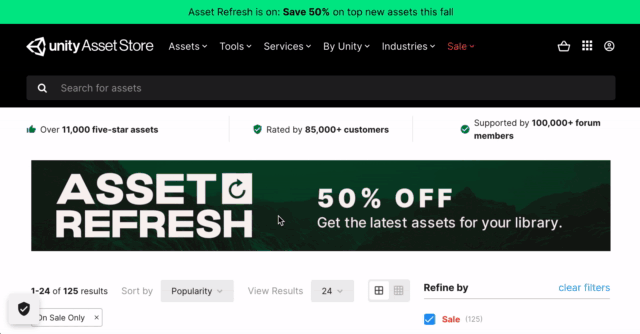
サイトの下部のLanguageから日本語を選択。するとUnityアセットストアが日本語で表示されます。
事前にUnityへログインしておくと購入がスムーズになる
購入フローをスムーズにするため商品をチェックする前に Unityにサインイン しておくと良いです。
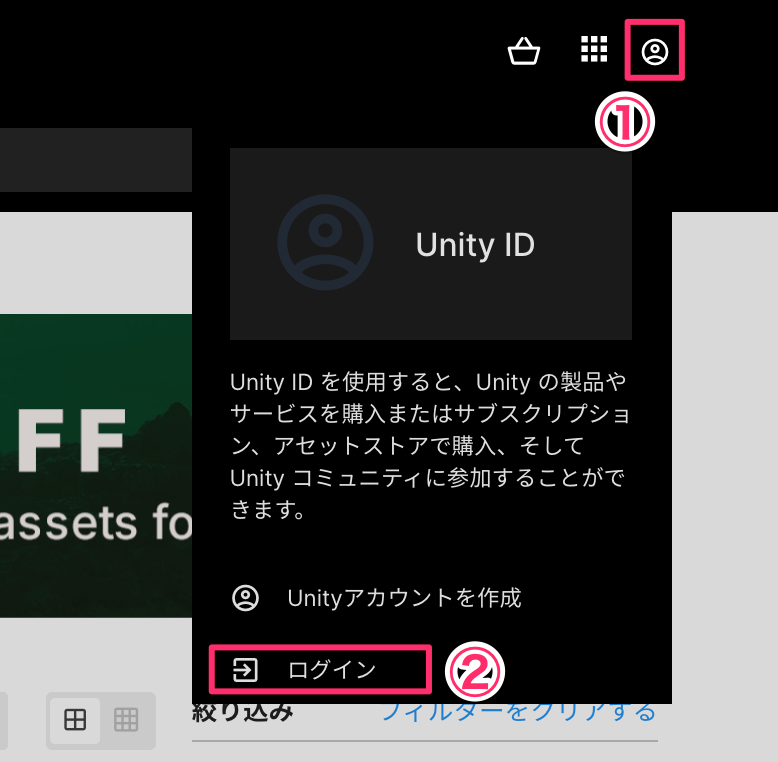
画面右上のアイコン > ログインボタンをクリックします。
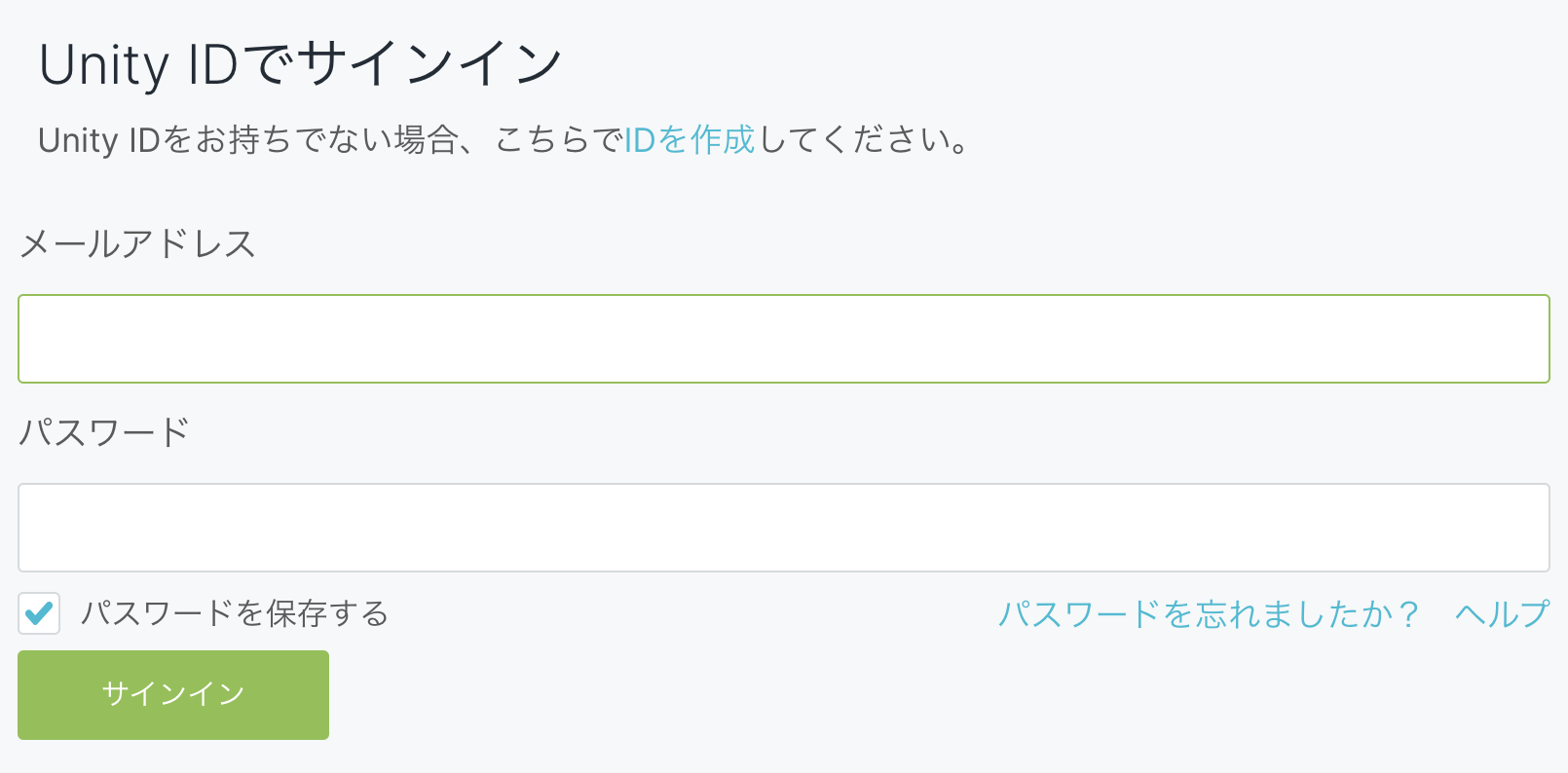
↑の画面が表示されるためログインします。
Unity IDをまだ作られていない方はこちらの記事がおすすめです。

【2025年版】Unity ID(アカウント)の作り方から使い方のまとめ
Unity IDはUnityを始める上で必須です。全画面図解付きでわかりやすくUnity IDの作り方を解説します。
商品名を知っているなら検索窓から探す
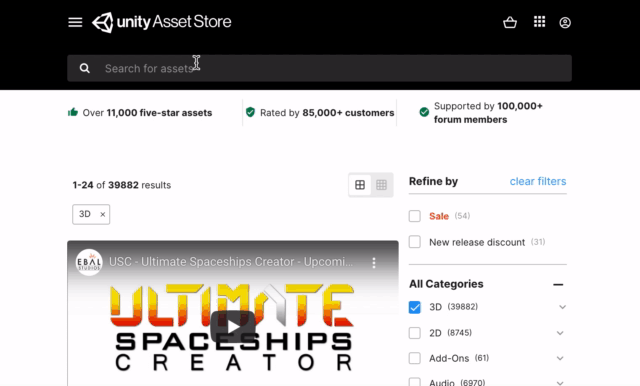
商品名を知っている場合は、サイト上部の検索窓に入力しましょう。
あいまいなキーワードで検索してもいくつか候補が表示されます。
ウィンドウショッピングならカテゴリをチェック
何か面白いアセットがないか眺めたい時はカテゴリを指定すると良いです。
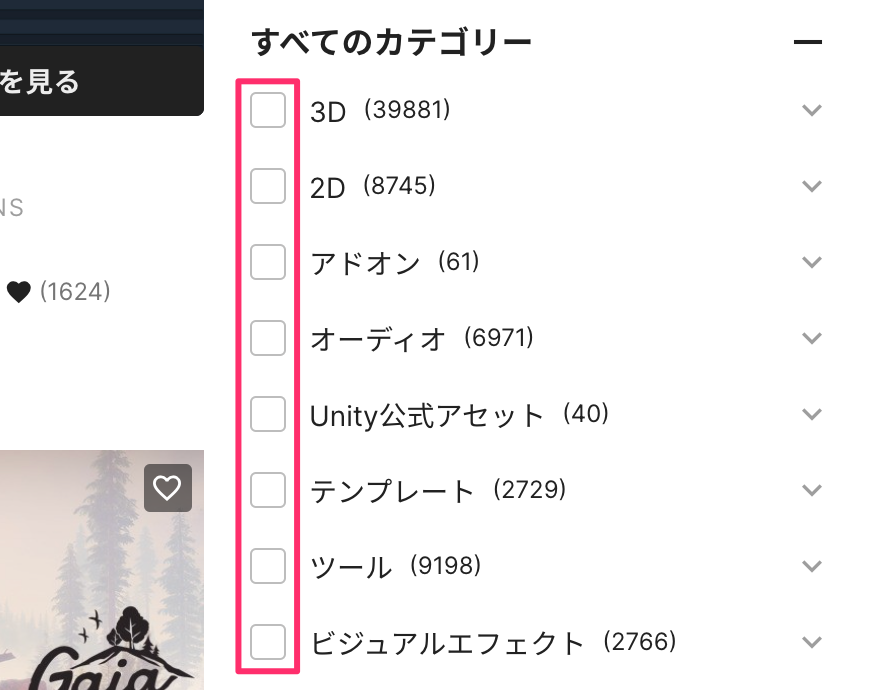
- 3D
- 2D
- アドオン
- オーディオ
- テンプレート
- ツール
- ビジュアルエフェクト
7種類のカテゴリから探すことができます。各カテゴリの右の数値が商品数です。
「セール中のみ」にチェックすることでお得に買えるかも!!
「セール中のみ」にチェックを入れることで今セール中の商品が並びます。
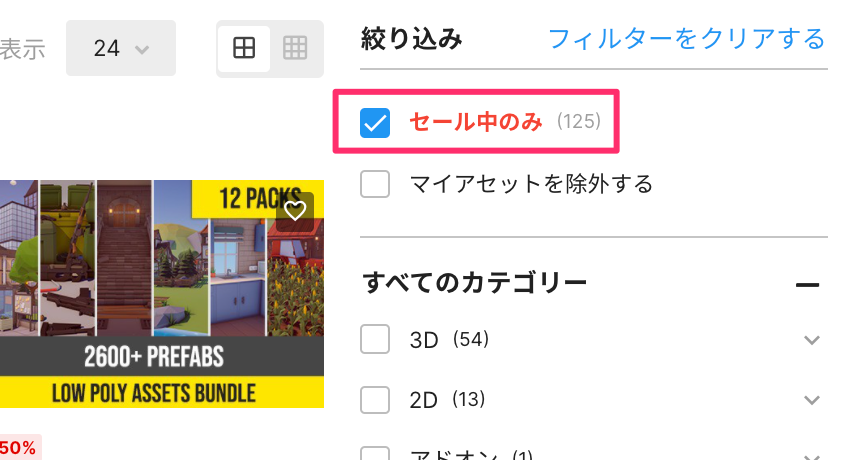
Unityアセットストアは定期的にセールしているためちょくちょくチェックすると経費削減につながりますね。
ここから購入フローの紹介です。
例として「Village 2D Hand Painted Pack」という2Dのアセットを実際に購入しながら解説します。
アセットの概要情報でチェックするべきポイント2点
- 対応するUnityバージョン
- サポートするレンダーパイプライン
こちらの2点は購入前に必ず確認しましょう。
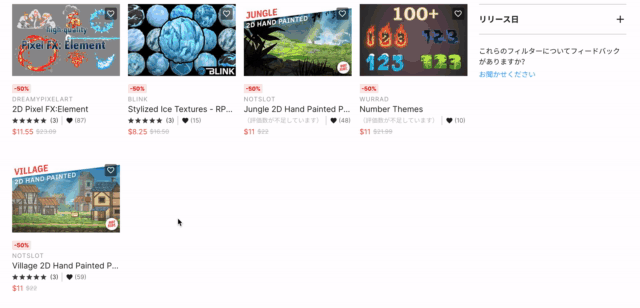
商品をマウスオーバーで表示される概要を見るをクリックします。
詳細ページに飛ぶことなく商品内容を確認できるためオススメです。
対応するUnityバージョンは必ずチェックしよう
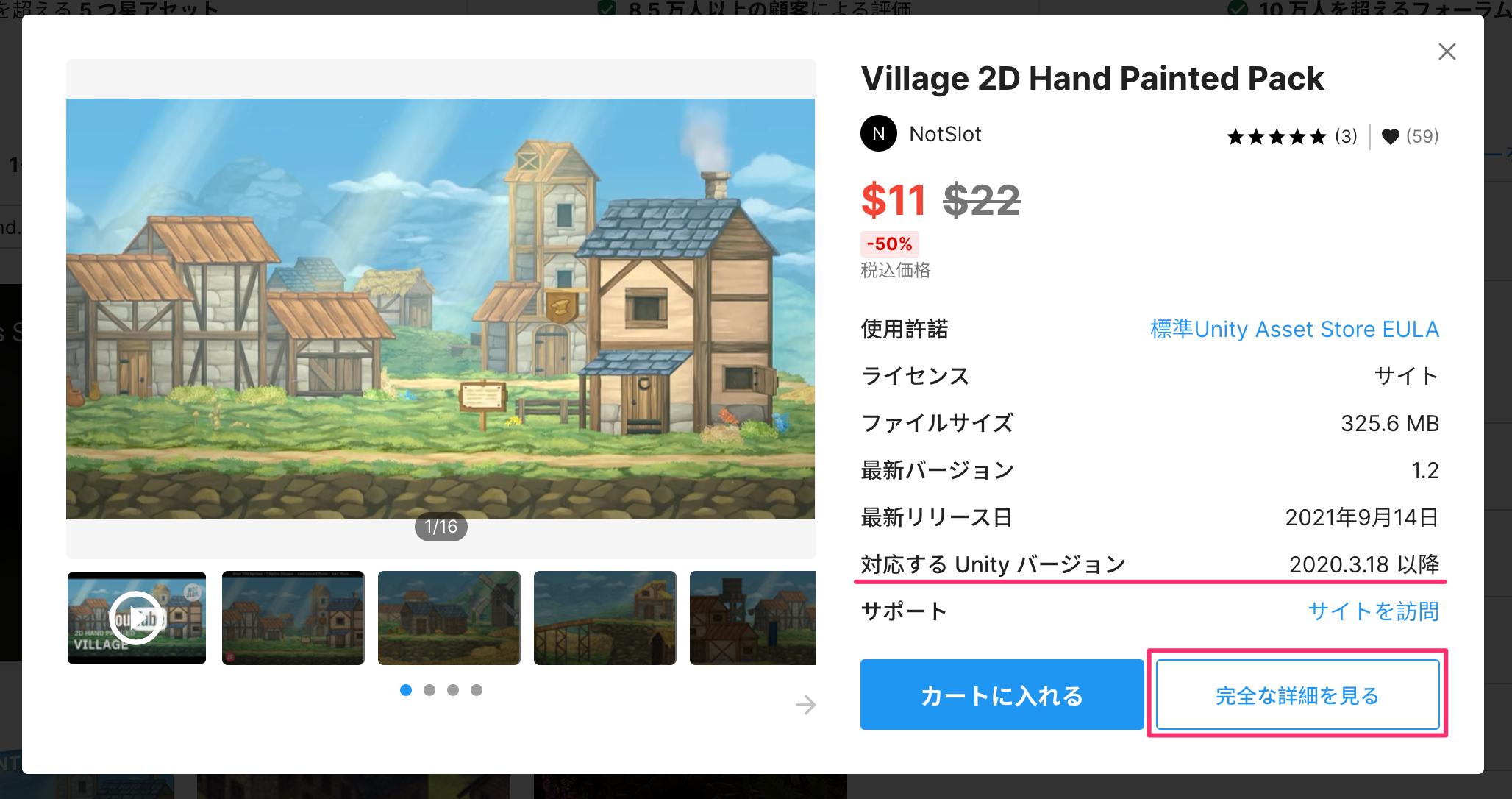
対応するUnityバージョンは必ずチェックしましょう。
せっかく購入したけど、
バージョンの影響で
動かないケースはあります。
サポートするレンダーパイプラインを確認しよう
概要の完全な詳細を見るボタンから詳細ページへ行きます。
グラフィック系のアセットに限定されますが、Unityバージョンの他に、サポートするレンダーパイプラインのチェックも重要です。
詳細ページの中央付近に表記がありました。
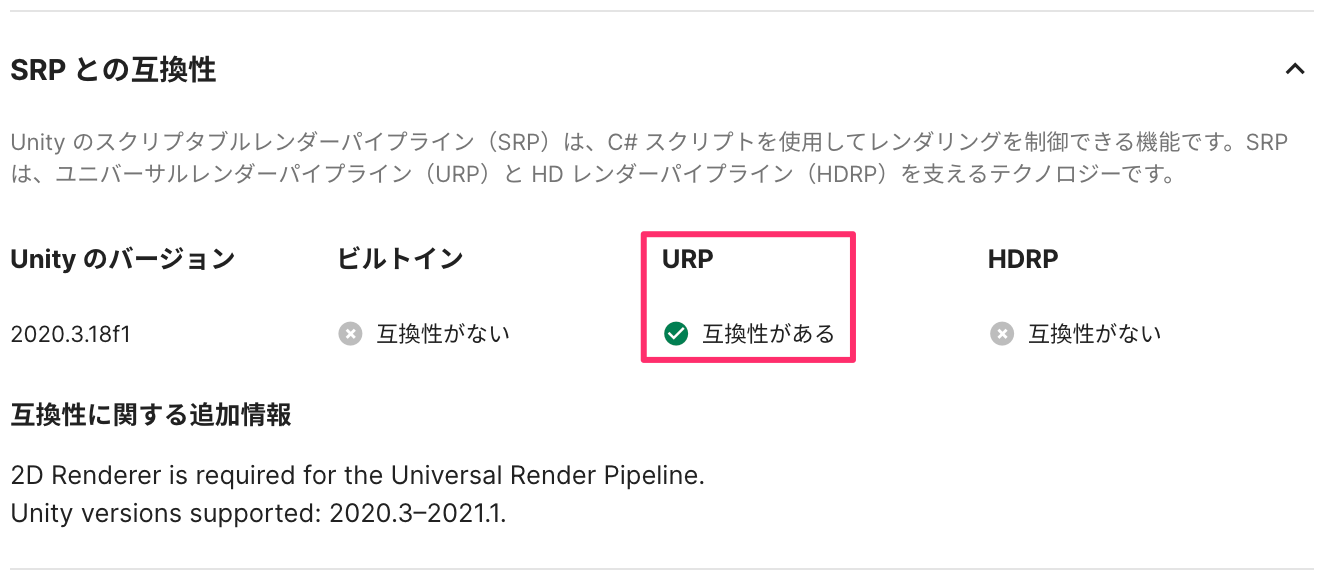
Village 2D Hand Painted Packというアセットは
URPのみ対応しているようです。
もし使おうとしているUnityプロジェクトがデフォルトのビルトインレンダーパイプラインだった場合、購入しても使えなかったという悲劇が起きたでしょう。
悲劇を繰り返さないためにも以下のキーワードでページ内を検索すると良いでしょう。
- SRP、URP、HDRP
- ビルトイン
- レンダーパイプライン
有料アセットの購入へ
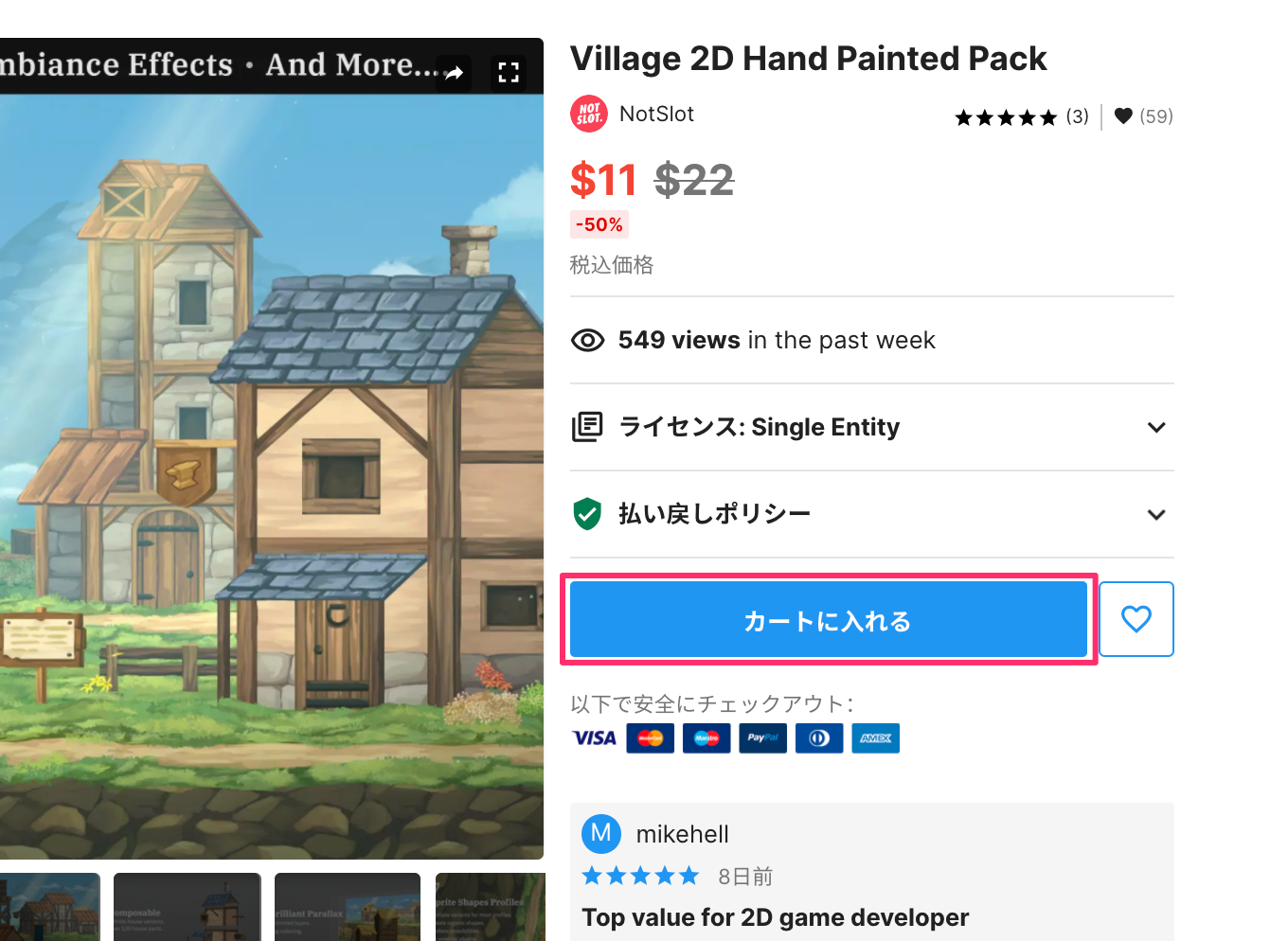
カートに入れるボタンをクリックすると商品が追加されます。
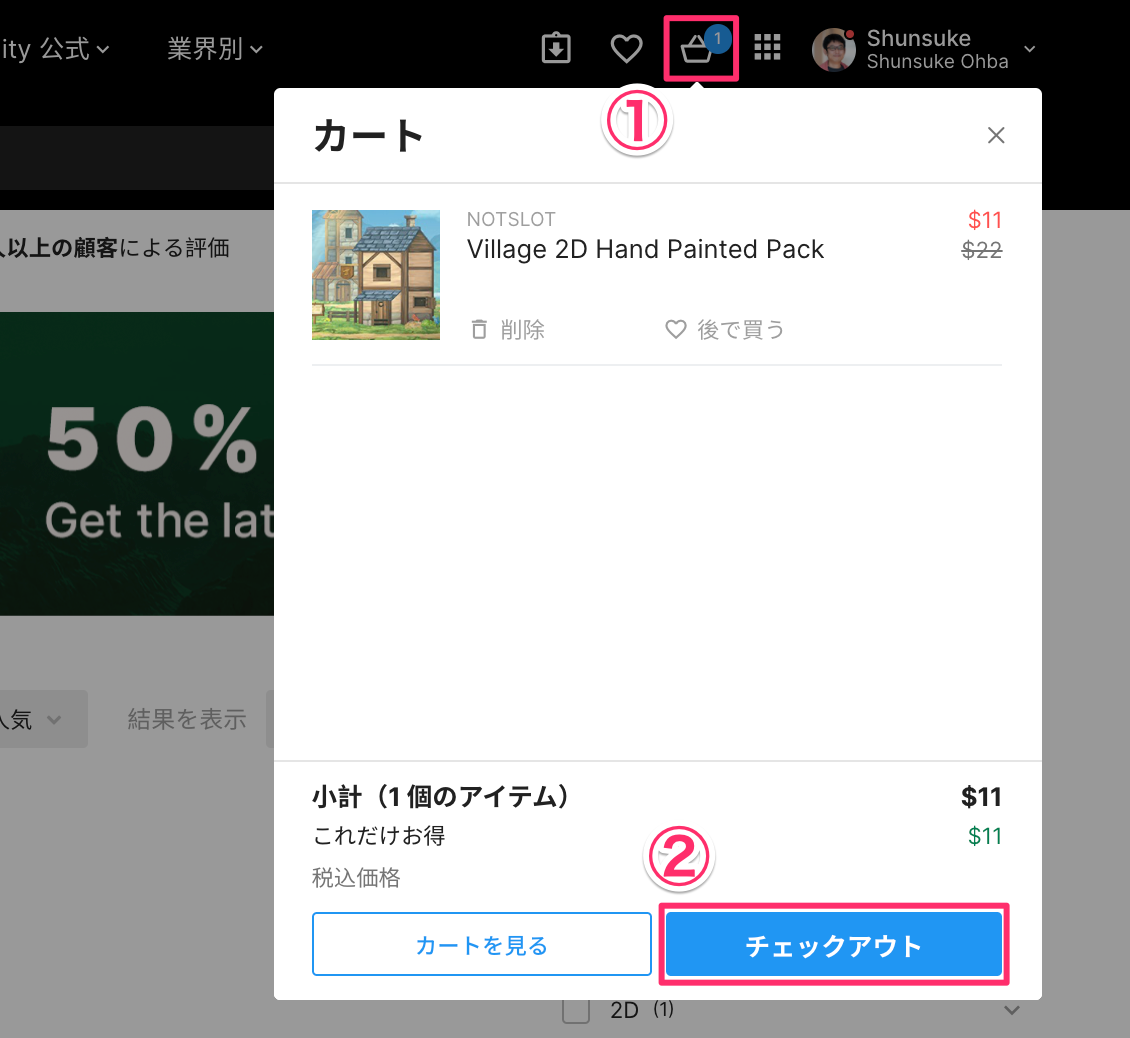
- ① : 上部買い物かごボタンをクリック
- ② : チェックアウトボタンをクリック
購入画面へ移動します。
支払い方法の選択
- クレジットカード
- PayPal
どちらかを選択します。
オオバはポイント還元の関係上
JCBカードを使っています。
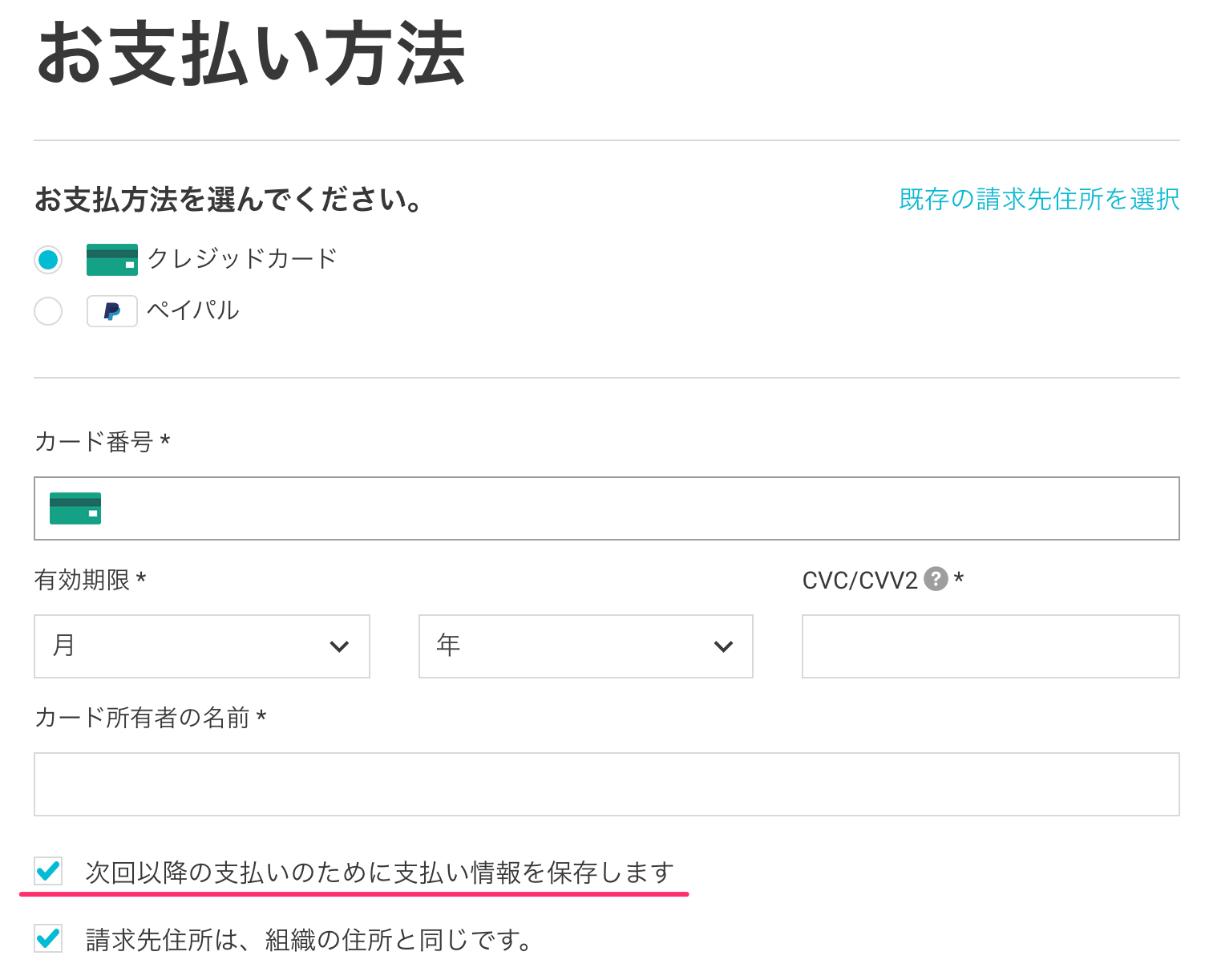
オオバは頻繁にアセットストアで買い物をするため、次回以降の支払いのために支払情報を保存しますにチェックを入れています。
クレジットカードが選択された状態になる2度目からはスムーズに購入に進めます。

個人情報の入力
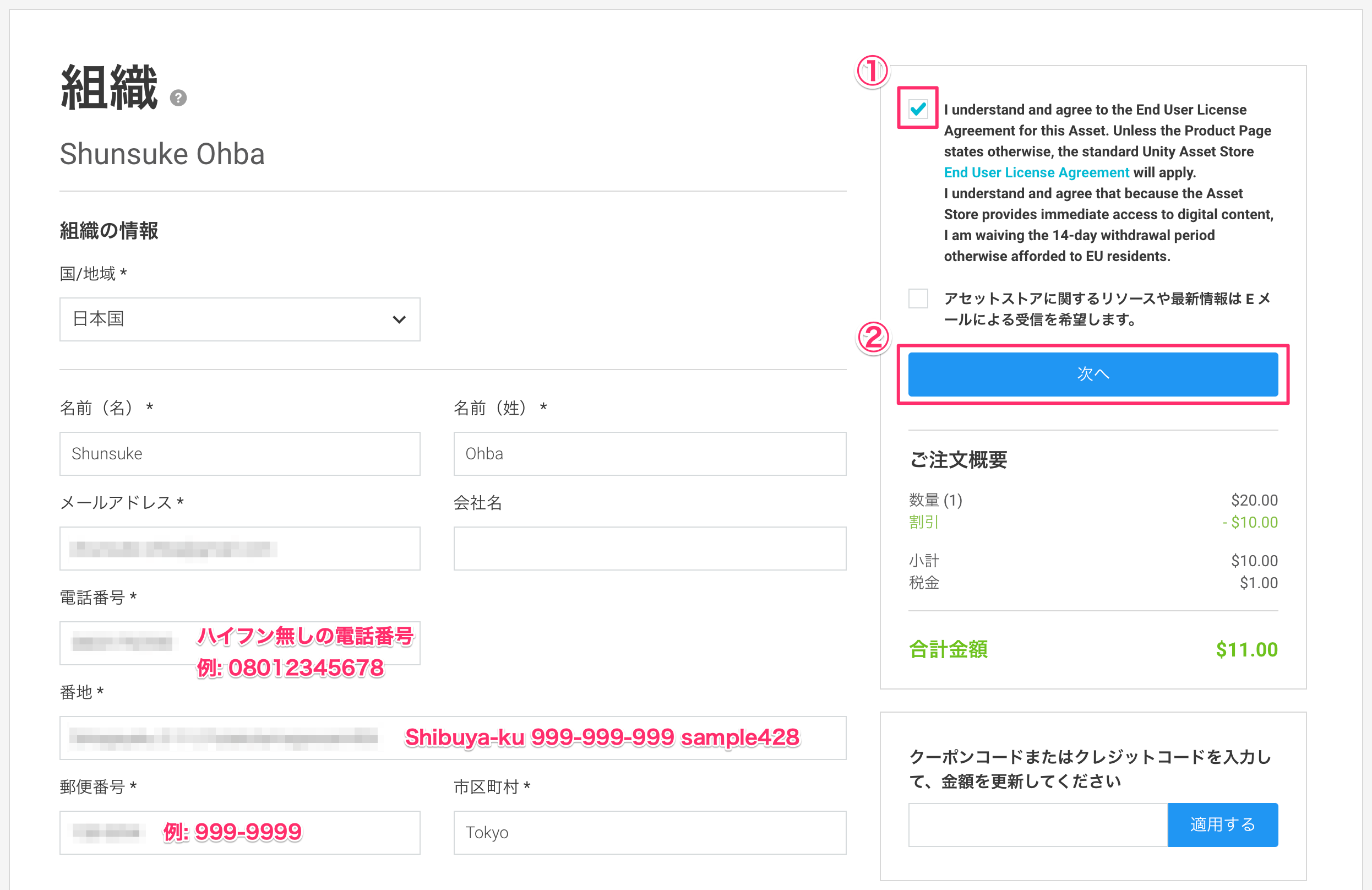
↑の内容を参考に情報を入力して下さい。2度目からは自動で入力されます。
①にチェックを入れます。②次へボタンはまだクリックしないでください。
【重要】次へボタンは購入確定ボタン
次へボタンとは購入確定ボタンです。ボタンの名前が良くないのですね。クリックする前に再度商品を確認しましょう。
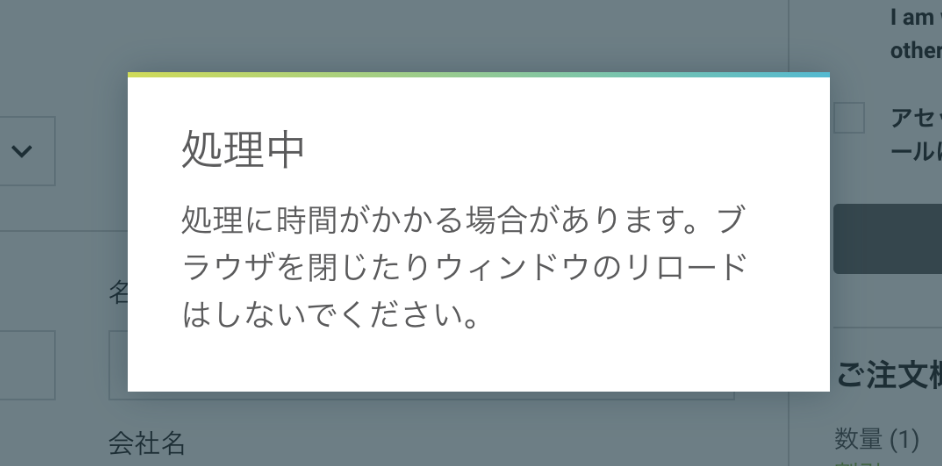
次へボタンをクリックすると購入処理が実行されます。
購入完了
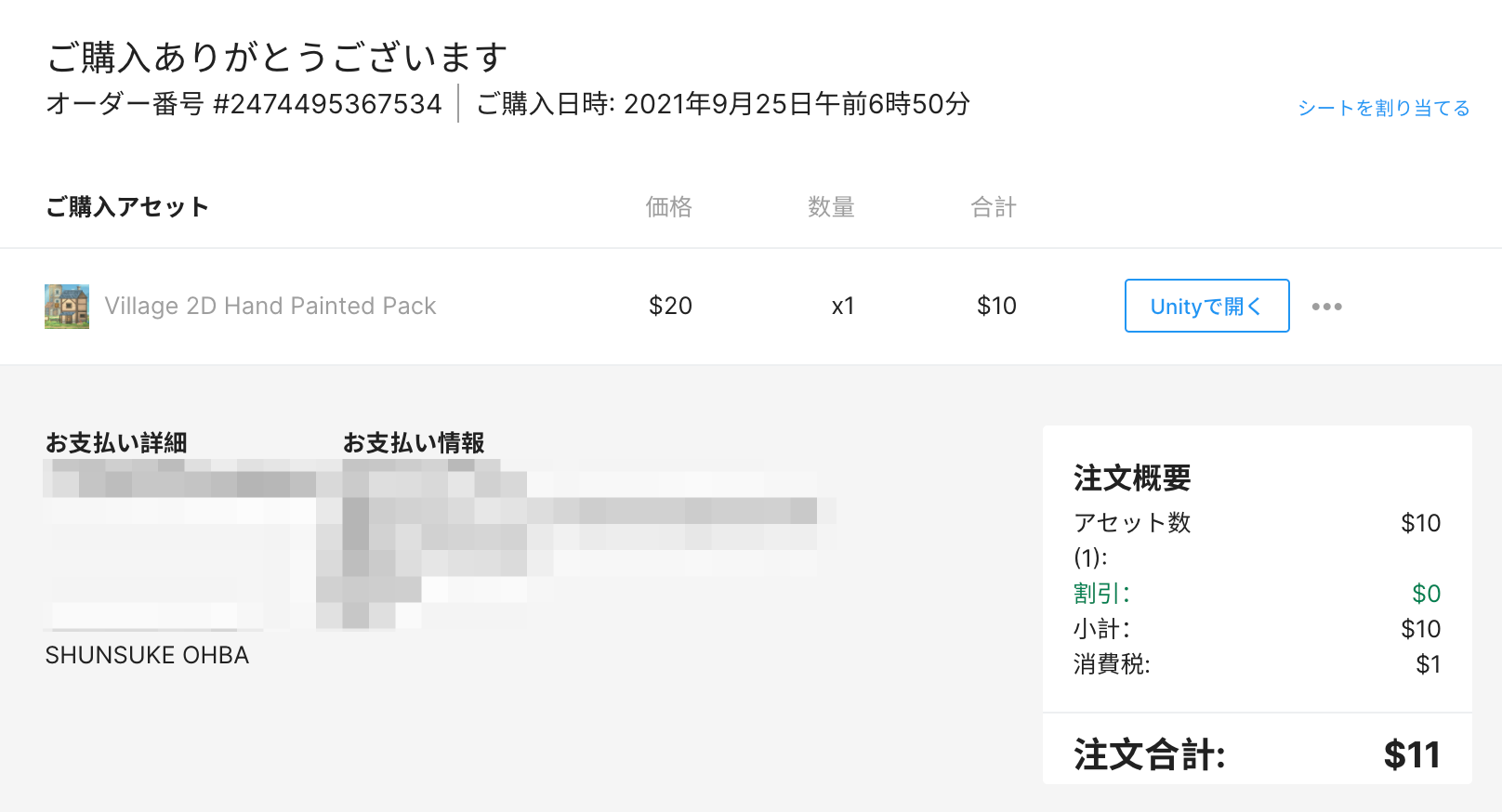
無事に有料アセットを購入できました。
さっそくUnityで使ってみましょう。
PackageManagerからアセットをインポート
購入したアセットはPackageManagerからインポートします。事前にUnityにログインしておきましょう。
👉 【2025年版】Unity ID(アカウント)の作り方から使い方のまとめ
Window > Package Managerを開きます。
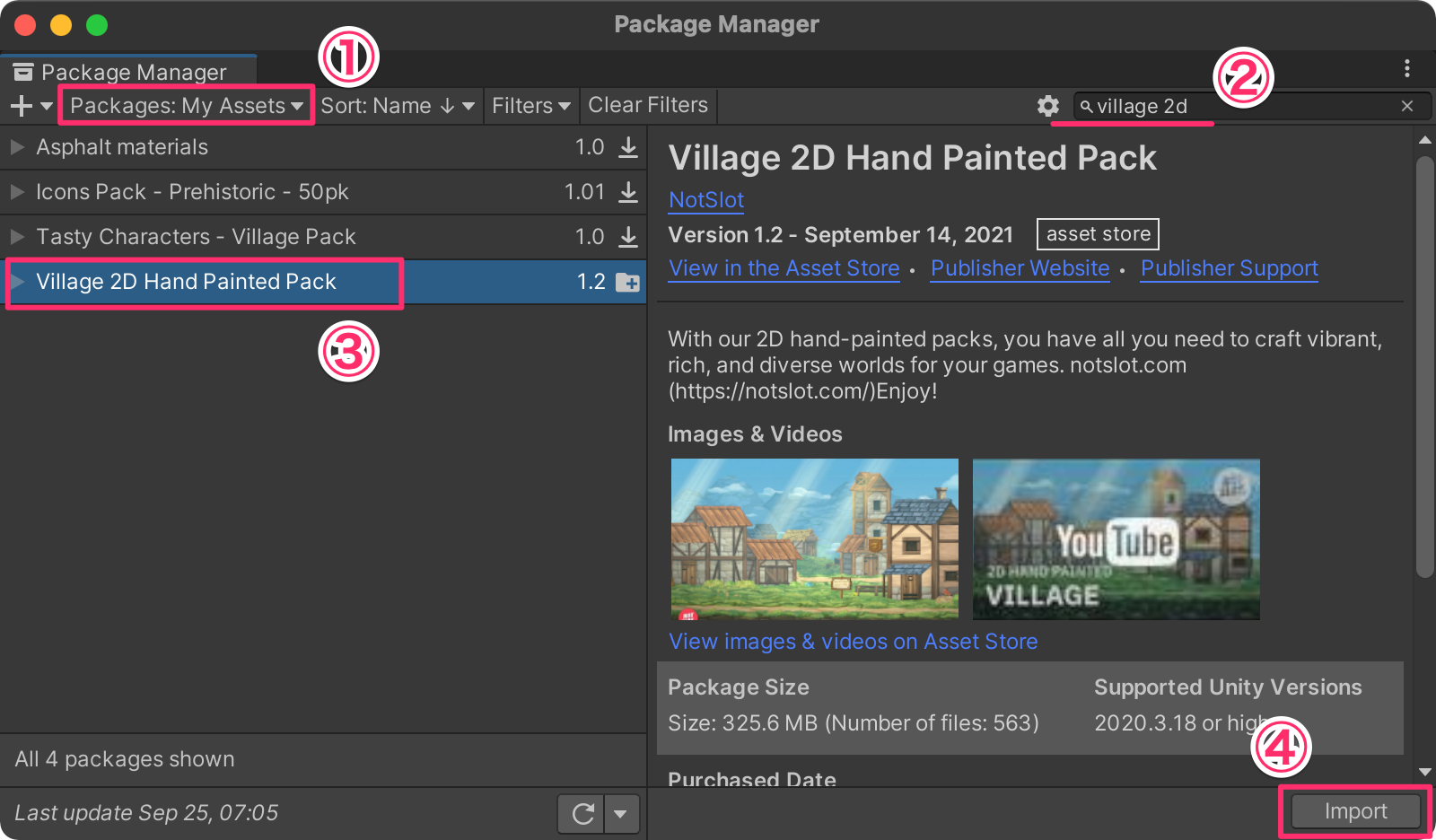
- ① :
My Assetsを選択 - ② : 購入したアセットを検索(アセットの量が多いと検索しないと探しづらい)
- ③ : 購入したアセットを選択
- ④ : Importボタンをクリック ※未ダウンロード時は_Downloadボタンクリック後Importボタンをクリックしてください_
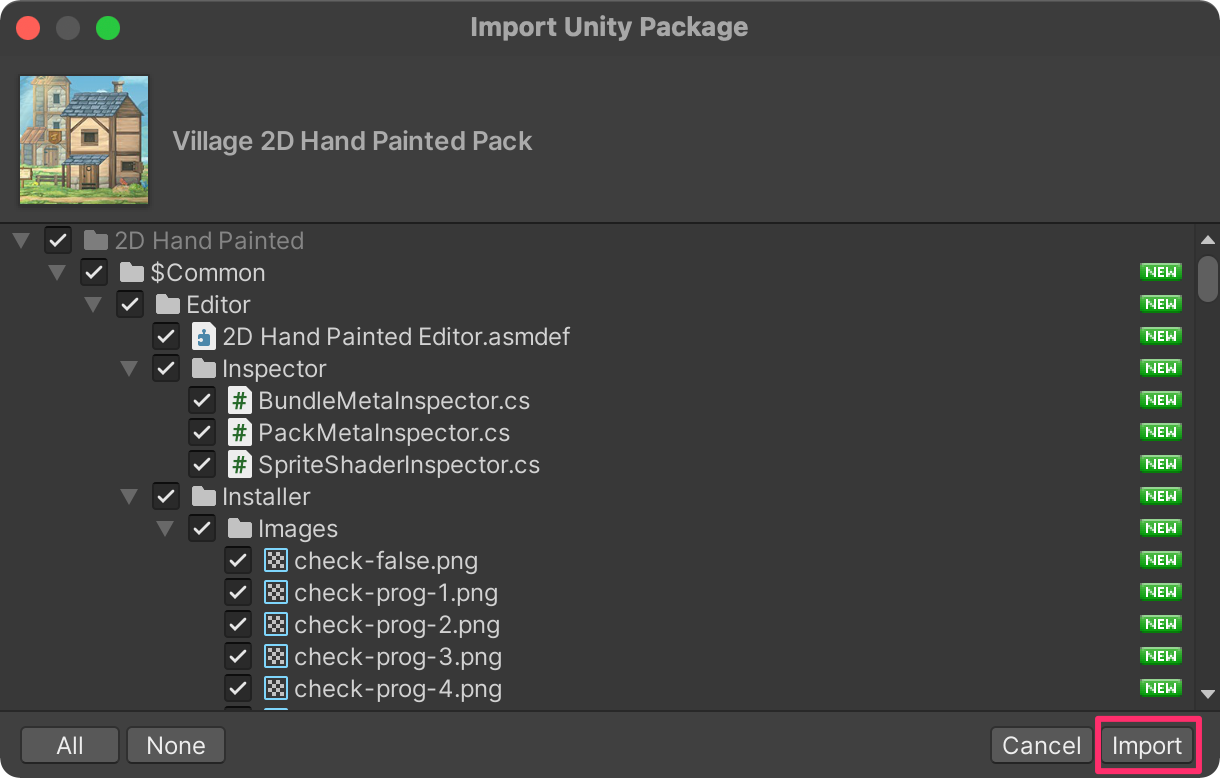
ImportボタンをクリックするとUnityにインポートされます。
Unity上で有料アセットが動いた!
同梱されているDEMOシーンを開いて実行してみます。
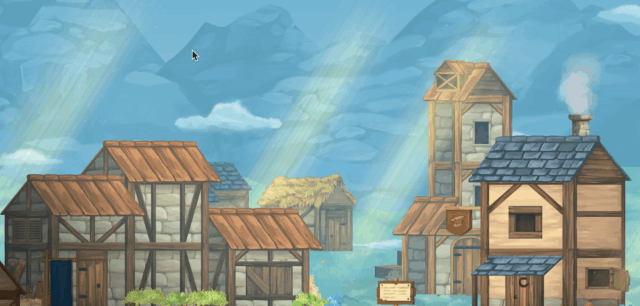
まとめ: Unityアセットストアで有料アセットを購入する方法
記事の内容をまとめます。
- ブラウザからUnityアセットストアにアクセス
- 購入前にUnityにログインしておく
- 購入前にサポートするUnityバージョンとレンダーパイプラインを必ずチェック
- 購入したアセットはPackage Managerからインポート
- DEMOシーンを開いて確認
こんな感じです。
無料アセットでもほぼ同じことをします。
有料・無料問わずアセットの購入方法がわからなくなったら本記事を参考にしてみてください。
また時間の経過とともにアセットストア自体のデザイン、UIは変わります。
本記事はアセットストアの変更に対応していきますので、もし情報が古くなっていましたら、X @ohbashunsukeまでご連絡いただければありがたいです。
Unityを使う人が増えて、より一層Unityが盛り上がるように本ブログでは初心者に役立つ情報を提供していけたらと思います。

筆者のXをフォローしよう
Unityオブジェクトの描画順の制御って難しいですよね。
この度、Unityの描画順を体系的に学べる「Unity描画順の教科書」を執筆しました。
Unityの描画順を基礎から学びたい方はぜひ確認してみてください!
→ Unity描画順の教科書
最後まで読んでいただきありがとうございました!
すばらしいUnityアセットストアライフをお過ごしください。
- Unity6000.0.32f1









